Urus Infrastruktur Direktori Aktif Samba4 dari Windows10 melalui RSAT - Bahagian 3

- 2199
- 247
- Dana Hammes
Di bahagian siri infrastruktur Samba4 AD DC kita akan bercakap tentang bagaimana menyertai a Windows 10 mesin menjadi a Samba4 alam dan bagaimana untuk mentadbir domain dari a Windows 10 stesen kerja.
Sekali a Windows 10 sistem telah disertai Samba4 AD DC Kami boleh membuat, membuang atau melumpuhkan pengguna dan kumpulan domain, kami boleh membuat baru Unit organisasi, Kami boleh membuat, mengedit dan menguruskan dasar domain atau kami boleh menguruskan perkhidmatan DNS Domain Samba4.
Semua fungsi di atas dan tugas -tugas kompleks lain mengenai pentadbiran domain dapat dicapai melalui mana -mana platform Windows moden dengan bantuan RSAT - Alat Pentadbiran Pelayan Jauh Microsoft.
Keperluan
- Buat infrastruktur iklan dengan samba4 di Ubuntu 16.04 - Bahagian 1
- Urus Infrastruktur Iklan Samba4 dari Linux Command Line - Bahagian 2
- Urus Samba4 Domain Controller DNS dan Dasar Kumpulan dari Windows - Bahagian 4
Langkah 1: Konfigurasikan Penyegerakan Masa Domain
1. Sebelum mula mentadbir Samba4 AddC dari Windows 10 dengan bantuan Rsat alat, kita perlu tahu dan menjaga perkhidmatan penting yang diperlukan untuk Direktori Aktif dan perkhidmatan ini merujuk kepada penyegerakan masa yang tepat.
Penyegerakan masa boleh ditawarkan oleh NTP Daemon dalam kebanyakan pengagihan Linux. Percanggahan tempoh masa maksimum lalai yang dapat disokong oleh iklan adalah mengenai 5 minit.
Sekiranya tempoh masa perbezaan lebih besar daripada 5 Minit Anda Harus Mula Mengalami Pelbagai Kesalahan, Yang Paling Penting Mengenai Pengguna Iklan, Bergabung dengan Mesin atau Berkongsi Akses.
Untuk memasang Protokol Masa Rangkaian Daemon dan NTP utiliti pelanggan di Ubuntu, Jalankan arahan di bawah.
$ sudo apt-get memasang ntp ntpdate
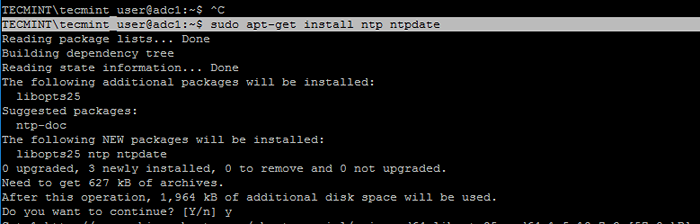 Pasang NTP di Ubuntu
Pasang NTP di Ubuntu 2. Seterusnya, buka dan edit fail konfigurasi NTP dan gantikan senarai pelayan Pool NTP lalai dengan senarai baru pelayan NTP yang terletak berhampiran dengan lokasi peralatan fizikal semasa anda.
Senarai pelayan NTP boleh didapati dengan melawat laman web Projek POOL NTP rasmi http: // www.kolam.NTP.org/en/.
$ sudo nano /etc /ntp.Conf
Komen senarai pelayan lalai dengan menambahkan a # Di hadapan setiap garisan kolam dan tambahkan garis kolam di bawah dengan pelayan NTP yang betul seperti yang digambarkan pada tangkapan skrin di bawah.
Kolam 0.ro.kolam.NTP.Org Iburst Pool 1.ro.kolam.NTP.Org Iburst Pool 2.ro.kolam.NTP.Org Iburst # Gunakan pelayan NTP Ubuntu sebagai sandaran. Kolam 3.ro.kolam.NTP.org
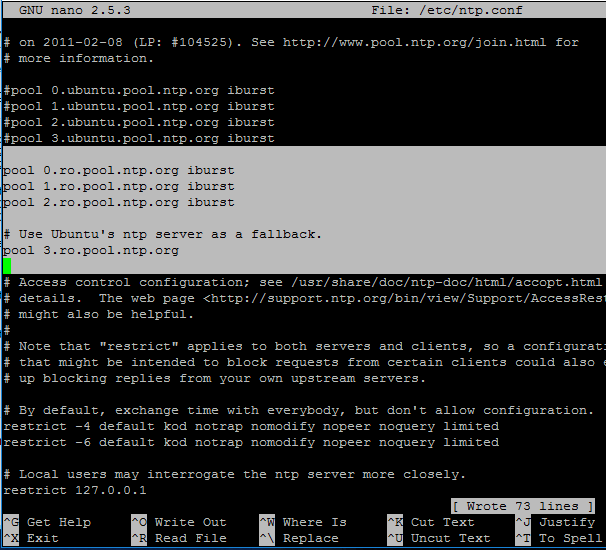 Konfigurasikan pelayan NTP di Ubuntu
Konfigurasikan pelayan NTP di Ubuntu 3. Sekarang, jangan tutup fail. Pindah ke bahagian atas di fail dan tambahkan baris di bawah selepas pernyataan driftfile. Persediaan ini membolehkan pelanggan menanyakan pelayan menggunakan permintaan NTP yang ditandatangani iklan.
ntpsigndsocket/var/lib/samba/ntp_signd/
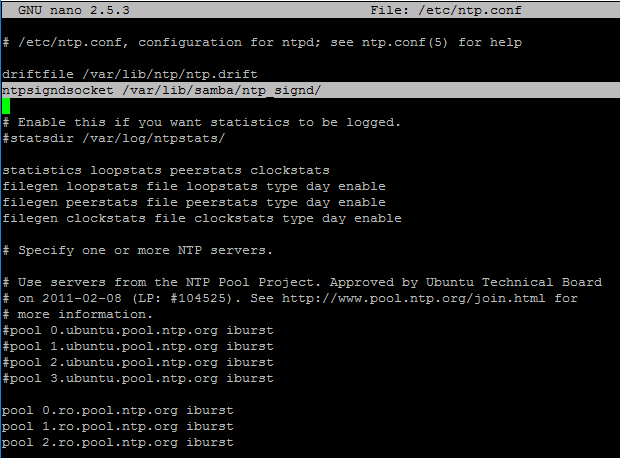 Segerakkan iklan dengan NTP
Segerakkan iklan dengan NTP 4. Akhirnya, bergerak ke bahagian bawah fail dan tambahkan garis di bawah, seperti yang digambarkan pada tangkapan skrin di bawah, yang akan membolehkan pelanggan rangkaian hanya untuk menanyakan masa pada pelayan.
Hadkan lalai KOD nomodify notrap nopeer mssntp
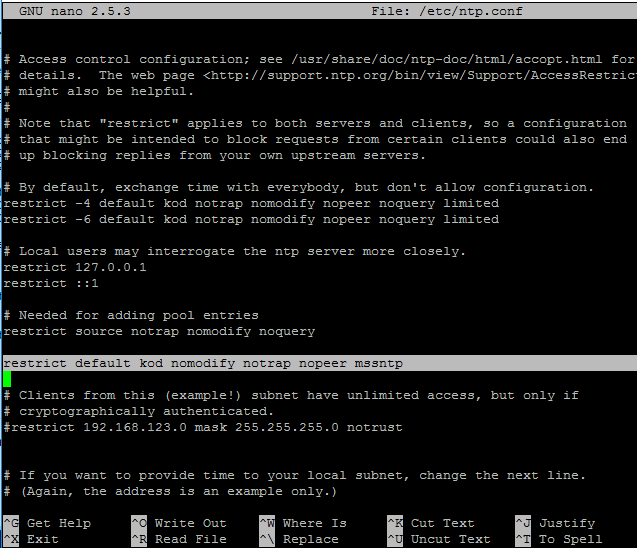 Pelanggan pertanyaan ke pelayan NTP
Pelanggan pertanyaan ke pelayan NTP 5. Apabila selesai, simpan dan tutup fail konfigurasi NTP dan memberikan perkhidmatan NTP dengan kebenaran yang betul untuk membaca direktori NTP_SIGNED.
Ini adalah laluan sistem di mana Samba NTP soket terletak. Selepas itu, mulakan semula daemon NTP untuk menggunakan perubahan dan sahkan jika NTP mempunyai soket terbuka dalam jadual rangkaian sistem anda menggunakan arahan NetStat yang digabungkan dengan penapis grep.
$ sudo chown root: ntp/var/lib/samba/ntp_signd/$ sudo chmod 750/var/lib/samba/ntp_signd/$ sudo restart ntp $ sudo netstat -tulpn | Grep NTP
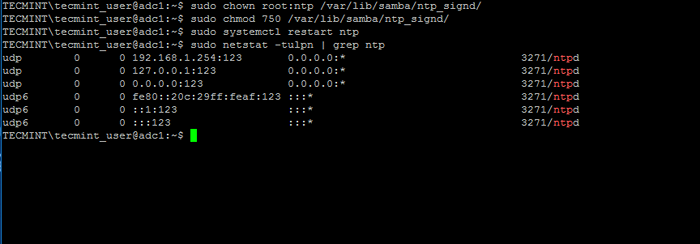 Memberi kebenaran kepada NTP
Memberi kebenaran kepada NTP Menggunakan NTPQ utiliti baris arahan untuk memantau daemon NTP bersama -sama dengan -p bendera untuk mencetak ringkasan rakan sebaya.
$ ntpq -p
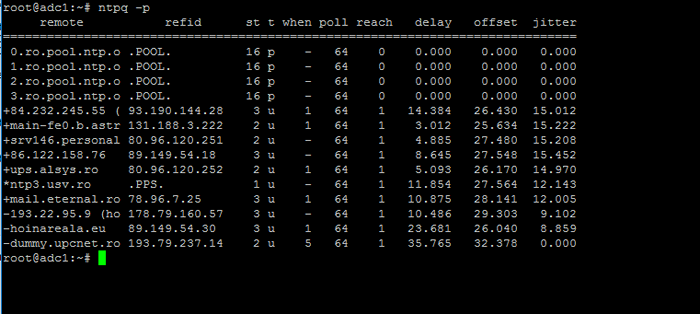 Pantau Kolam Pelayan NTP
Pantau Kolam Pelayan NTP Langkah 2: Selesaikan masalah masa NTP
6. Kadang -kadang daemon NTP terjebak dalam pengiraan semasa cuba menyegerakkan masa dengan rakan sebaya pelayan NTP hulu, mengakibatkan mesej ralat berikut apabila secara manual cuba memaksa penyegerakan masa dengan menjalankan ntpdate utiliti di sisi pelanggan:
# ntpdate -qu ADC1 ntpdate [4472]: Tiada pelayan yang sesuai untuk penyegerakan dijumpai
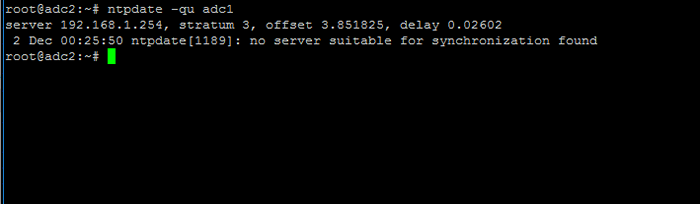 Kesalahan Penyegerakan Masa NTP
Kesalahan Penyegerakan Masa NTP semasa menggunakan ntpdate perintah dengan -d bendera.
# ntpdate -d ADC1.Tecmint.lan Pelayan jatuh: Lompat tidak selaras
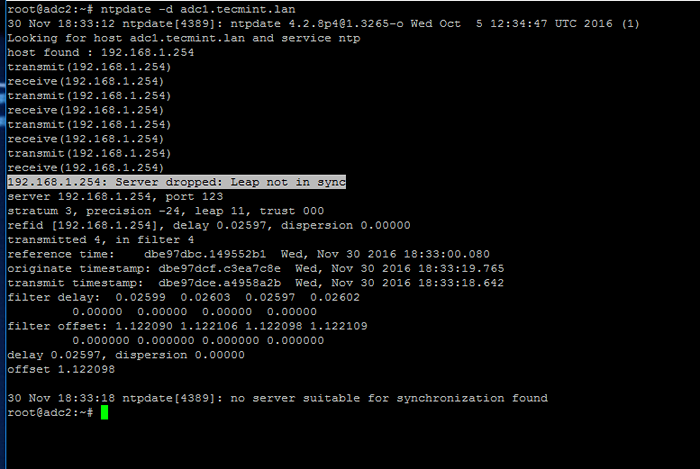 Pelayan NTP jatuh melompat tidak selaras
Pelayan NTP jatuh melompat tidak selaras 7. Untuk mengelakkan masalah ini, gunakan helah berikut untuk menyelesaikan masalah: di pelayan, hentikan perkhidmatan NTP dan gunakan ntpdate utiliti pelanggan untuk memaksa penyegerakan masa secara manual dengan rakan sebaya luaran menggunakan -b Bendera seperti yang ditunjukkan di bawah:
# Systemctl Stop NTP.perkhidmatan # ntpdate -b 2.ro.kolam.NTP.org [your_ntp_peer] # Systemctl Mula NTP.Perkhidmatan # Sistem Status Sistem NTP.perkhidmatan
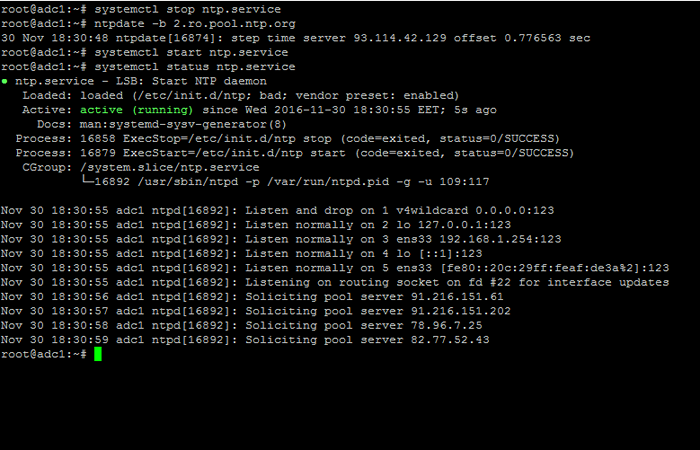 Memaksa penyegerakan masa NTP
Memaksa penyegerakan masa NTP 8. Selepas masa telah disegerakkan dengan tepat, mulakan daemon NTP pada pelayan dan sahkan dari sisi klien jika perkhidmatan itu bersedia untuk melayani masa untuk pelanggan tempatan dengan mengeluarkan arahan berikut:
# ntpdate -du adc1.Tecmint.LAN [your_adc_server]
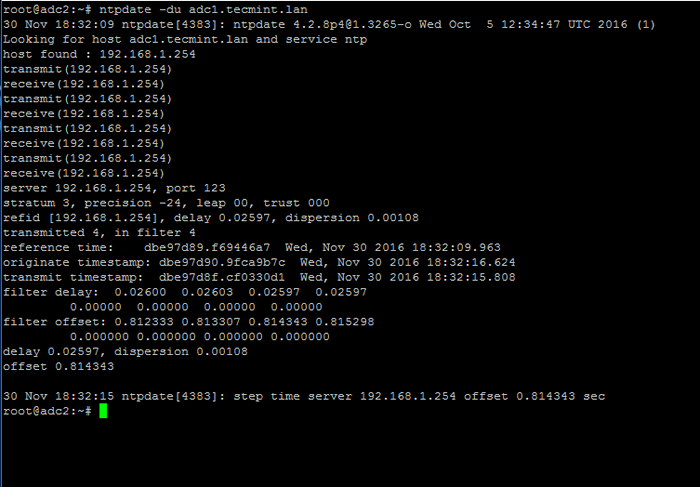 Sahkan Penyegerakan Masa NTP
Sahkan Penyegerakan Masa NTP Sekarang, pelayan NTP harus berfungsi seperti yang diharapkan.
Langkah 3: Sertailah Windows 10 ke dalam bidang
9. Seperti yang kita lihat dalam tutorial terdahulu kami, Samba4 Active Directory boleh diuruskan dari baris arahan menggunakan antara muka utiliti Samba-Tool yang boleh diakses terus dari konsol VTY Server atau dihubungkan dari jauh melalui SSH.
Alternatif lain yang lebih intuitif dan fleksibel, adalah untuk menguruskan kami Pengawal domain iklan samba4 melalui Alat Pentadbiran Pelayan Jauh Microsoft (RSAT) dari stesen kerja Windows yang disatukan ke dalam domain. Alat ini tersedia dalam hampir semua sistem Windows moden.
Proses menyertai Windows 10 atau versi lama dari Microsoft OS ke Samba4 AD DC sangat mudah. Pertama, pastikan stesen kerja Windows 10 anda betul Samba4 DNS IP Alamat dikonfigurasikan untuk menanyakan resolver realm yang betul.
Buka Panel kawalan -> Rangkaian dan internet -> Pusat rangkaian dan Perkongsian -> Kad Ethernet -> Sifat -> IPv4 -> Sifat -> Gunakan alamat pelayan DNS berikut dan letakkan alamat IP Samba4 AD secara manual ke antara muka rangkaian seperti yang digambarkan dalam tangkapan skrin di bawah.
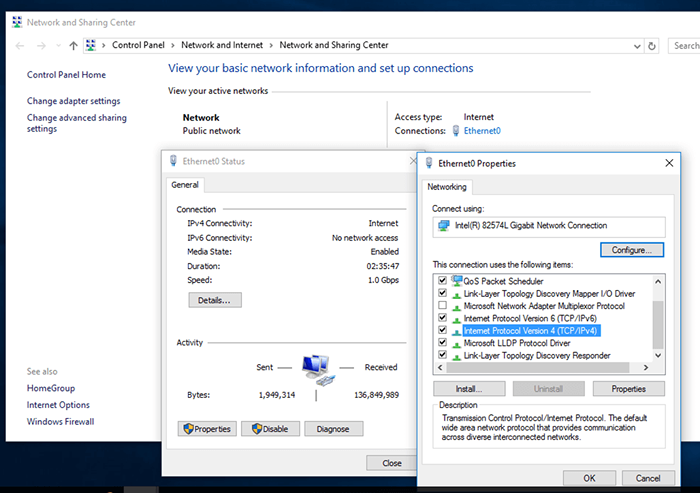 Sertailah Windows ke Samba4 AD
Sertailah Windows ke Samba4 AD 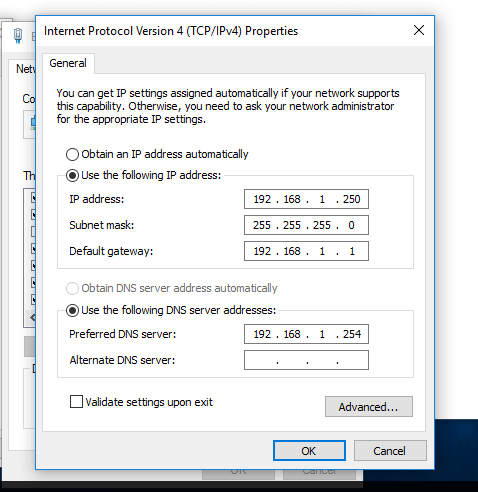 Tambahkan alamat ip iklan DNS dan Samba4
Tambahkan alamat ip iklan DNS dan Samba4 Di sini, 192.168.1.254 adalah alamat IP dari Pengawal domain iklan samba4 Bertanggungjawab untuk Resolusi DNS. Ganti alamat IP dengan sewajarnya.
10. Seterusnya, gunakan tetapan rangkaian dengan memukul okey butang, buka a Arahan prompt dan mengeluarkan a ping Terhadap nama domain generik dan tuan rumah Samba4 FQDN untuk menguji jika alam dapat dicapai melalui resolusi DNS.
Ping Tecmint.LAN PING ADC1.Tecmint.lan
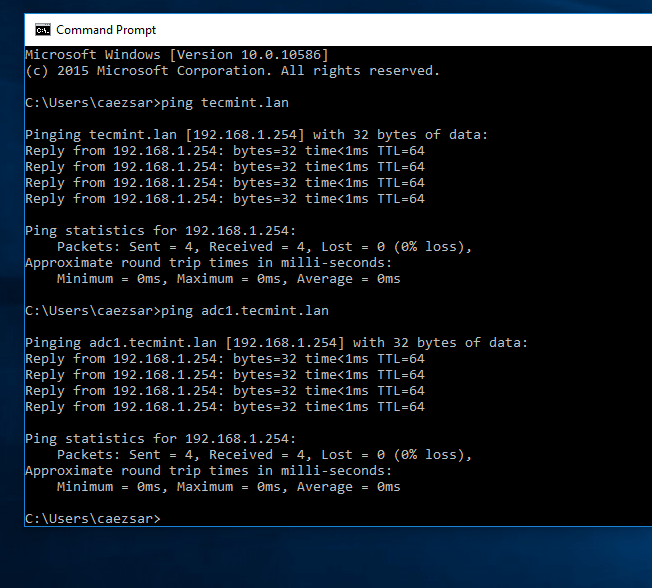 Semak sambungan rangkaian antara iklan Windows dan Samba4
Semak sambungan rangkaian antara iklan Windows dan Samba4 11. Jika resolver betul bertindak balas terhadap pertanyaan DNS klien Windows, maka, anda perlu memastikan bahawa masa itu disegerakkan dengan tepat dengan alam.
Buka Panel kawalan -> Jam, Bahasa dan Wilayah -> Tetapkan masa dan tarikh -> Tab Masa Internet -> Tukar Tetapan dan tulis nama domain anda dengan disegerakkan dengan medan pelayan masa dan internet.
Memukul Mengemas kini sekarang butang untuk memaksa penyegerakan masa dengan alam dan memukul okey Untuk menutup tingkap.
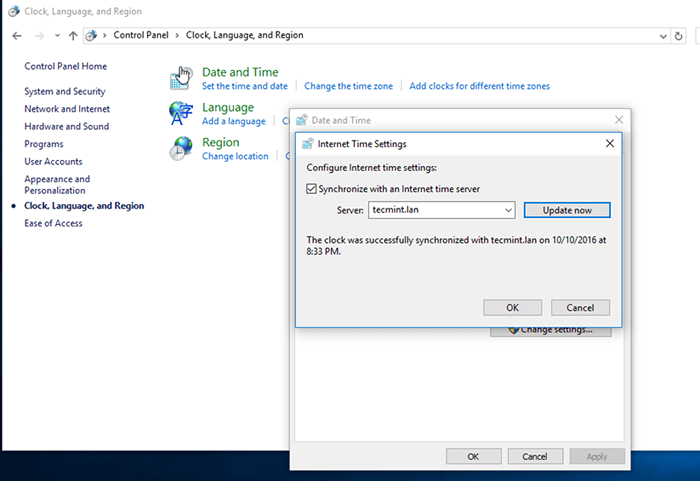 Menyegerakkan masa dengan pelayan internet
Menyegerakkan masa dengan pelayan internet 12. Akhirnya, sertai domain dengan membuka Sifat sistem -> Ubah -> Ahli Domain, Tulis nama domain anda, tekan okey, Masukkan kelayakan akaun pentadbiran domain anda dan tekan okey sekali lagi.
Tetingkap pop timbul baru harus dibuka memaklumkan bahawa anda adalah ahli domain. Hit okey untuk menutup tetingkap pop timbul dan Reboot mesin untuk menggunakan perubahan domain.
Tangkapan skrin di bawah akan menggambarkan langkah -langkah ini.
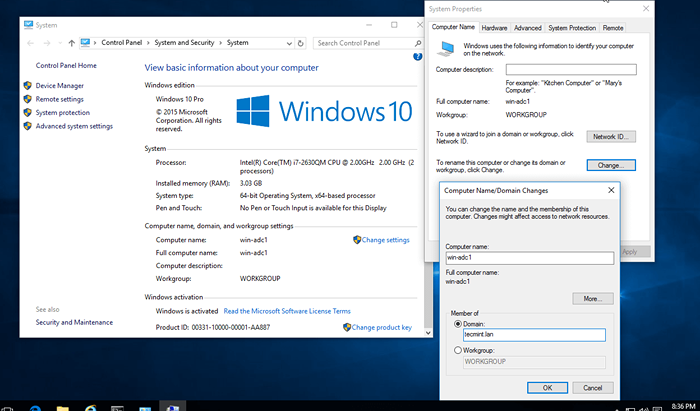 Sertailah domain windows ke iklan samba4
Sertailah domain windows ke iklan samba4 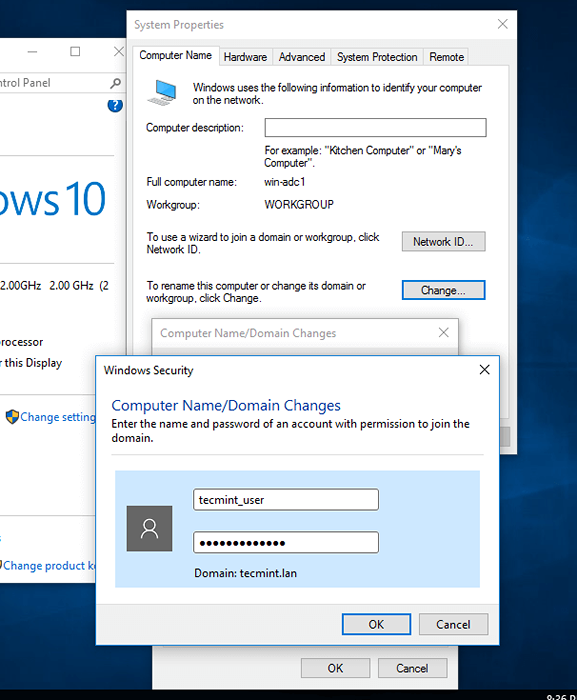 Masukkan log masuk Pentadbiran Domain
Masukkan log masuk Pentadbiran Domain 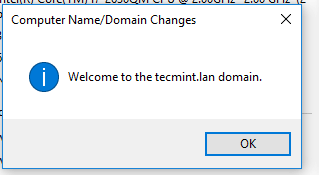 Domain bergabung dengan pengesahan iklan Samba4
Domain bergabung dengan pengesahan iklan Samba4 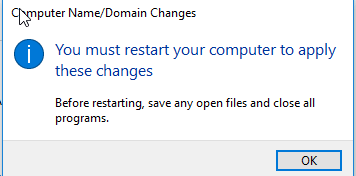 Mulakan semula Windows Server untuk perubahan
Mulakan semula Windows Server untuk perubahan 13. Setelah dimulakan semula, tekan Yang lain pengguna dan log masuk ke Windows dengan akaun domain samba4 dengan keistimewaan pentadbiran dan anda harus bersedia untuk bergerak ke langkah seterusnya.
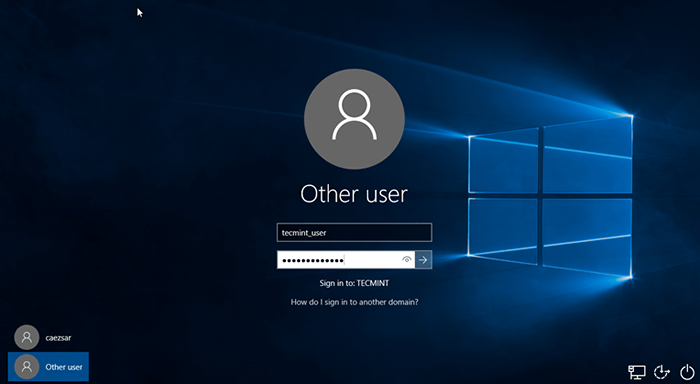 Log masuk ke Windows Menggunakan Akaun Iklan Samba4
Log masuk ke Windows Menggunakan Akaun Iklan Samba4 Langkah 4: Menguruskan Samba4 AD DC dengan RSAT
14. Alat Pentadbiran Pelayan Jauh Microsoft (RSAT), yang akan digunakan lebih lanjut untuk mentadbir Direktori Aktif Samba4, Boleh dimuat turun dari pautan berikut, bergantung pada versi Windows anda:
- Windows 10: https: // www.Microsoft.com/en-us/muat turun/perincian.ASPX?ID = 45520
- Windows 8.1: http: // www.Microsoft.com/en-us/muat turun/perincian.ASPX?ID = 39296
- Windows 8: http: // www.Microsoft.com/en-us/muat turun/perincian.ASPX?ID = 28972
- Windows 7: http: // www.Microsoft.com/en-us/muat turun/perincian.ASPX?ID = 7887
Setelah pakej pemasang standalone kemas kini untuk Windows 10 telah dimuat turun di sistem anda, jalankan pemasang, tunggu pemasangan selesai dan mulakan semula mesin untuk memohon semua kemas kini.
Selepas Reboot, buka Panel kawalan -> Program (Nyahpasang program) -> Hidupkan atau matikan ciri Windows dan periksa semua Alat Pentadbiran Pelayan Jauh.
Klik okey Untuk memulakan pemasangan dan selepas proses pemasangan selesai, mulakan semula sistem.
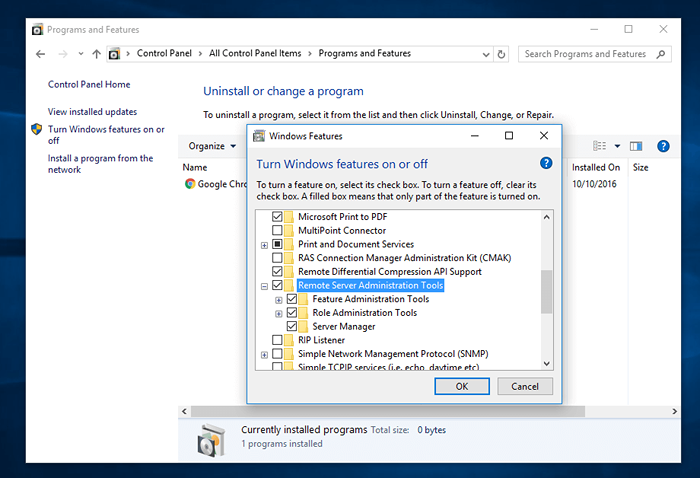 Mentadbir iklan samba4 dari tingkap
Mentadbir iklan samba4 dari tingkap 15. Untuk mengakses Rsat alat pergi ke Panel kawalan -> Sistem dan keselamatan -> Alat pentadbiran.
Alat juga boleh didapati di Pentadbiran Menu Alat dari Menu Mula. Sebagai alternatif, anda boleh membuka Windows MMC dan tambah snap-in menggunakan Fail -> Tambah/keluarkan Menu snap-in.
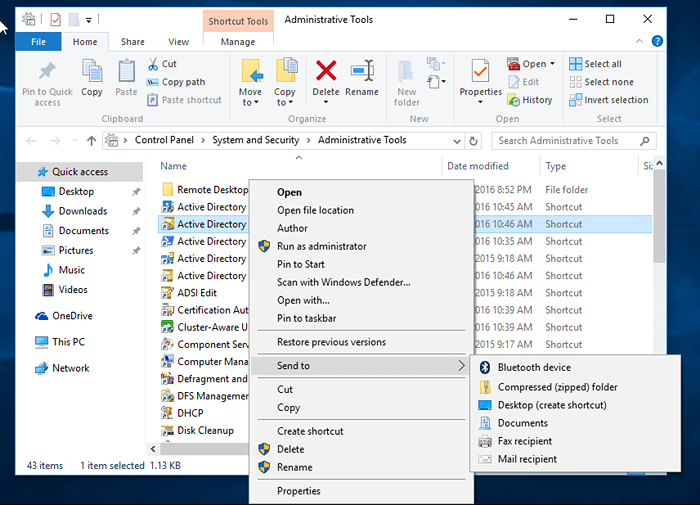 Akses Alat Pentadbiran Pelayan Jauh
Akses Alat Pentadbiran Pelayan Jauh Alat yang paling banyak digunakan, seperti AD UC, DNS dan Pengurusan dasar kumpulan boleh dilancarkan terus dari desktop dengan membuat pintasan menggunakan ciri hantar ke menu.
16. Anda boleh mengesahkan Rsat fungsi dengan pembukaan AD UC dan senarai komputer domain (mesin Windows yang baru disertai harus muncul dalam senarai), buat baru Unit organisasi atau pengguna atau kumpulan baru.
Sahkan jika pengguna atau kumpulan telah dibuat dengan betul dengan mengeluarkan wbinfo Perintah dari sisi pelayan Samba4.
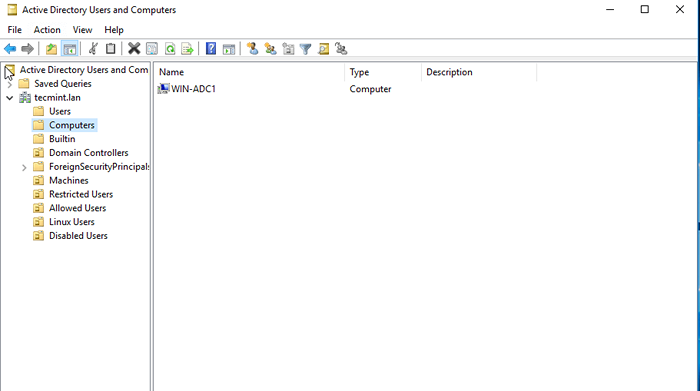 Pengguna dan Komputer Direktori Aktif
Pengguna dan Komputer Direktori Aktif 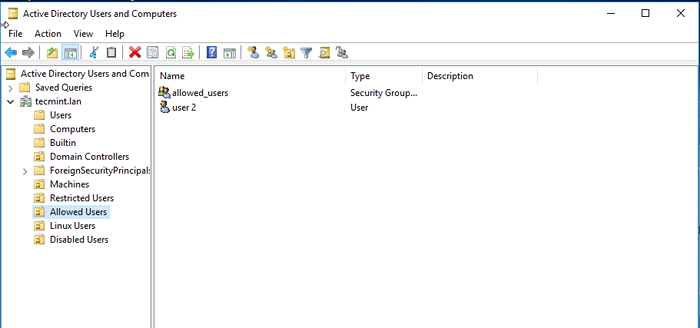 Buat unit organisasi dan pengguna baru
Buat unit organisasi dan pengguna baru 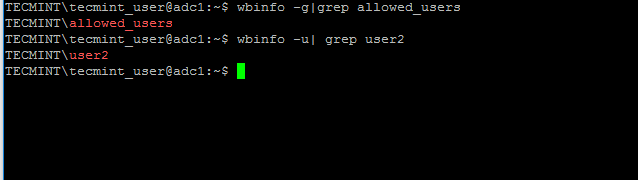 Sahkan pengguna iklan samba4
Sahkan pengguna iklan samba4 Itu sahaja! Di bahagian seterusnya topik ini kita akan merangkumi aspek penting lain dari a Direktori Aktif Samba4 yang boleh ditadbir melalui Rsat, seperti, bagaimana untuk menguruskan pelayan DNS, tambahkan rekod DNS dan buat zon carian DNS terbalik, cara mengurus dan menggunakan dasar domain dan bagaimana membuat spanduk log masuk interaktif untuk pengguna domain anda.
- « Cara Mengurus Infrastruktur Iklan Samba4 dari Linux Command Line - Bahagian 2
- Ketahui semua alamat IP hos langsung yang disambungkan di rangkaian di Linux »

